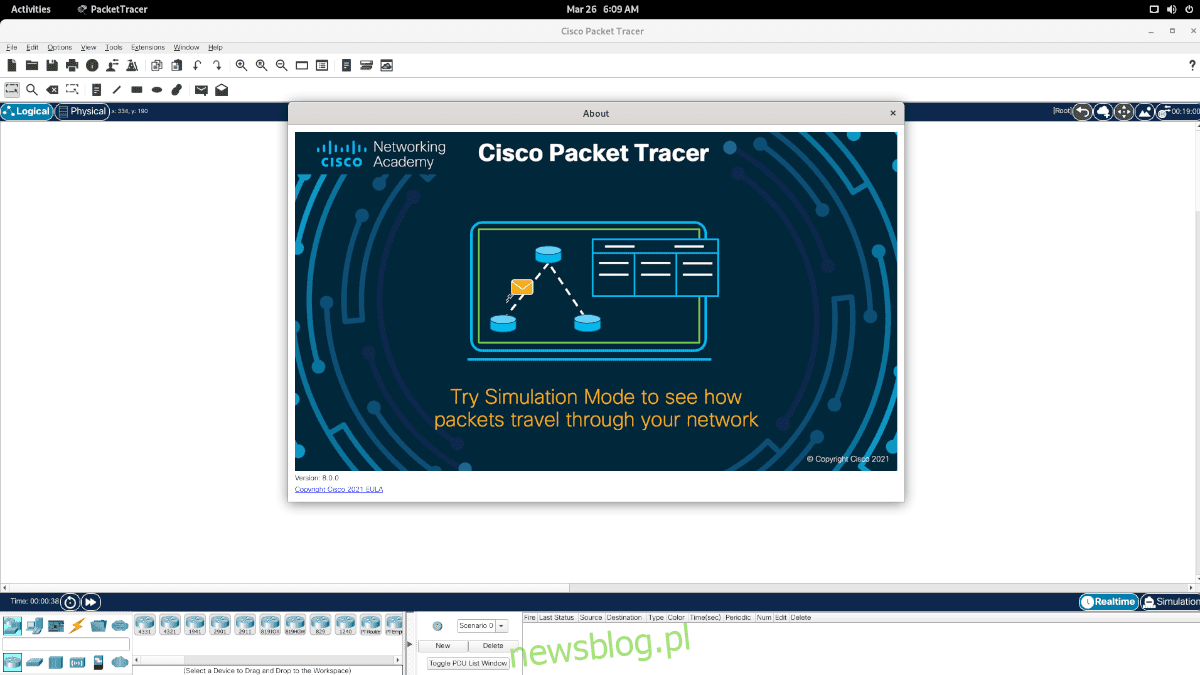
Nếu bạn đang sử dụng Linux và tham dự khóa học Giới thiệu về Trình theo dõi gói của Cisco, bạn phải cài đặt ứng dụng Trình theo dõi gói trên máy tính của mình. Vấn đề là Cisco không giỏi dạy người dùng cách chạy ứng dụng. Trong hướng dẫn này, chúng tôi sẽ chỉ cho bạn cách định cấu hình Cách cài đặt Cisco Packet Tracer trên Linux.
Đăng ký khóa học “Giới thiệu về Packet Tracer”
Để tải xuống ứng dụng Trình theo dõi gói của Cisco về hệ thống Linux của bạn, trước tiên bạn phải đăng ký khóa học “Giới thiệu về Trình theo dõi gói”. Thật không may, không có cách nào khác để tải xuống có sẵn. Tuy nhiên, điều đáng mừng là khóa học hoàn toàn miễn phí.
Để đăng ký tham gia khóa học, hãy bắt đầu bằng cách truy cập trang khóa học “Giới thiệu về Packet Tracer”. Trên trang này, tìm “Đăng ký ngay hôm nay!” và nhấp vào nó bằng chuột.
Khi bạn chọn “Đăng ký ngay hôm nay!” một biểu mẫu sẽ xuất hiện trên màn hình bằng cách nhấp chuột. Trong biểu mẫu này, hãy điền địa chỉ email, tên, tùy chọn liên lạc, v.v.
Sau khi hoàn thành biểu mẫu, cuộn xuống cuối trang. Ở cuối trang, hãy tìm nút “Gửi” và nhấp chuột vào nút đó để gửi cho Cisco.
Tạo một tài khoản
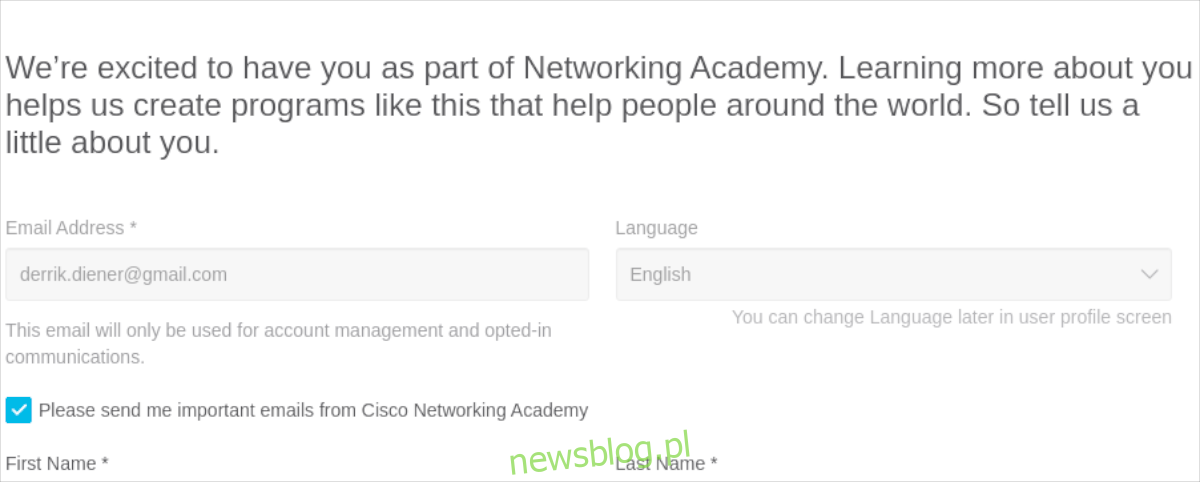
Vì vậy, bạn đã đăng ký khóa học “Giới thiệu về Packet Tracer”. Sau đó, bạn cần tạo một tài khoản Cisco. Để thực hiện việc này, hãy nhập địa chỉ email, tên, quốc gia hoặc khu vực của bạn, v.v. Bạn cũng sẽ cần tạo một mật khẩu.
Sau khi điền thông tin tài khoản của bạn trên trang web, bạn cần giải Captcha. Nhìn vào hình ảnh và điền vào Captcha.
Sau khi hoàn thành Captcha trên trang, bạn cần cho Cisco biết nếu bạn muốn nhận các bản cập nhật qua email. Chọn “có” hoặc “không” tùy theo sở thích của bạn.
Khi tất cả thông tin trên trang tạo tài khoản hoàn tất, hãy chọn nút “Đăng ký”.
xác nhận email của bạn
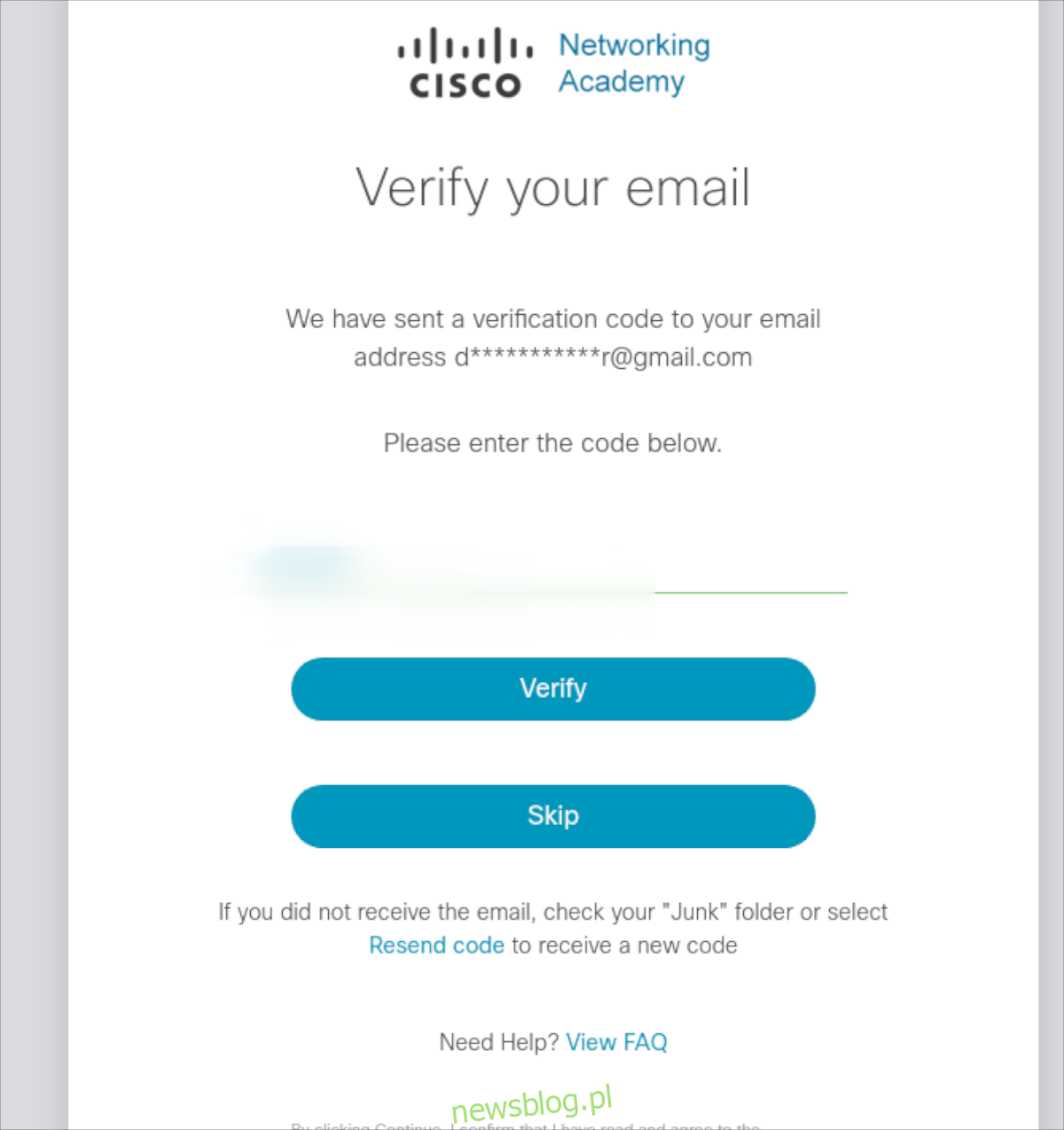
Sau khi tạo tài khoản Cisco, bạn cần xác minh tài khoản email của mình. Để xác minh tài khoản email của bạn, hãy đăng nhập vào địa chỉ email của bạn, tìm thư và sao chép mã xác minh vào khay nhớ tạm của bạn.
Sau khi sao chép mã xác minh vào khay nhớ tạm, nhấn Ctrl + V trên bàn phím để dán mã vào hộp văn bản, sau đó chọn nút “Xác minh” để xác nhận mã.
Thiết lập hồ sơ của bạn
Sau khi tạo, bạn cần thiết lập cấu hình Cisco của mình. Để thiết lập hồ sơ của bạn, hãy hoàn tất các biểu mẫu trên trang Chào mừng của Cisco. Sẽ không mất nhiều thời gian để hoàn thành trang này.
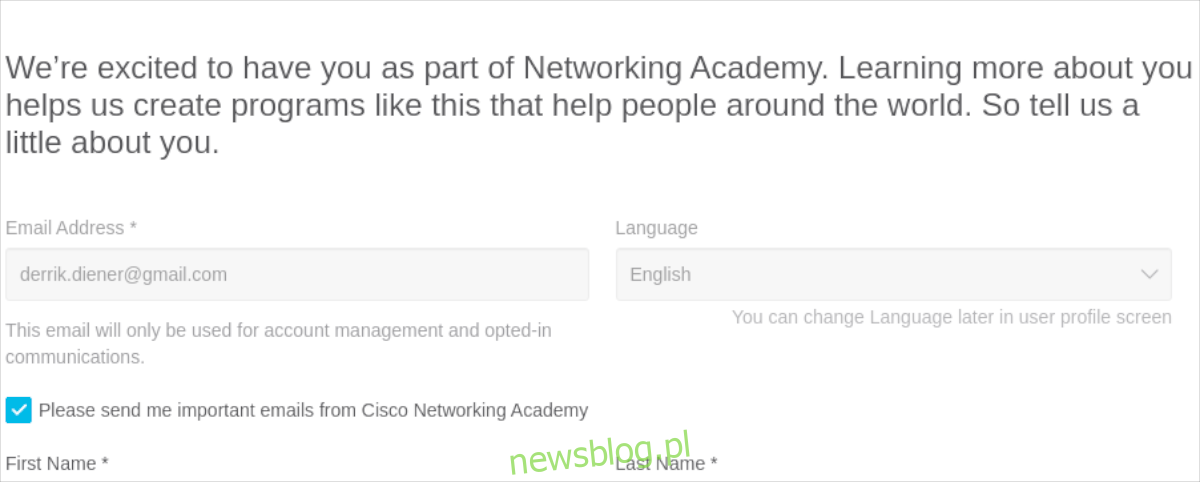
Khi bạn đã điền vào tất cả các biểu mẫu trên trang hồ sơ của mình, hãy nhấn nút Tạo tài khoản ở cuối trang.
Packet Tracer tải xuống
Bạn phải tải xuống Packet Tracer về PC Linux của mình trước khi có thể cài đặt nó. Để tải xuống Packet Tracer trên Linux, hãy truy cập trang “Tôi đang học” của Cisco.
Trên trang, cuộn xuống, tìm “Trình theo dõi gói” trong phần “Tài nguyên” và nhấp vào nó. Sau khi chọn liên kết “Packet Tracer”, bạn sẽ được đưa đến trang tải xuống.
Trên trang tải xuống “Trình theo dõi gói”, cuộn xuống và tìm phần “Tải xuống”. Sau đó nhấp vào “Tải xuống 64 bit” trong “Phiên bản dành cho máy tính để bàn Linux 8.0 Tiếng Anh”.
Sau khi nhấp vào liên kết tải xuống trong “Phiên bản máy tính để bàn Linux 8.0 English” sẽ tải gói DEB xuống PC Linux của bạn. Sau khi hoàn tất, hãy mở cửa sổ đầu cuối bằng cách nhấn Ctrl + Alt + T trên bàn phím để mở cửa sổ đầu cuối, sau đó làm theo hướng dẫn cài đặt trong phần tiếp theo.
Cài đặt Packet Tracer trên Linux
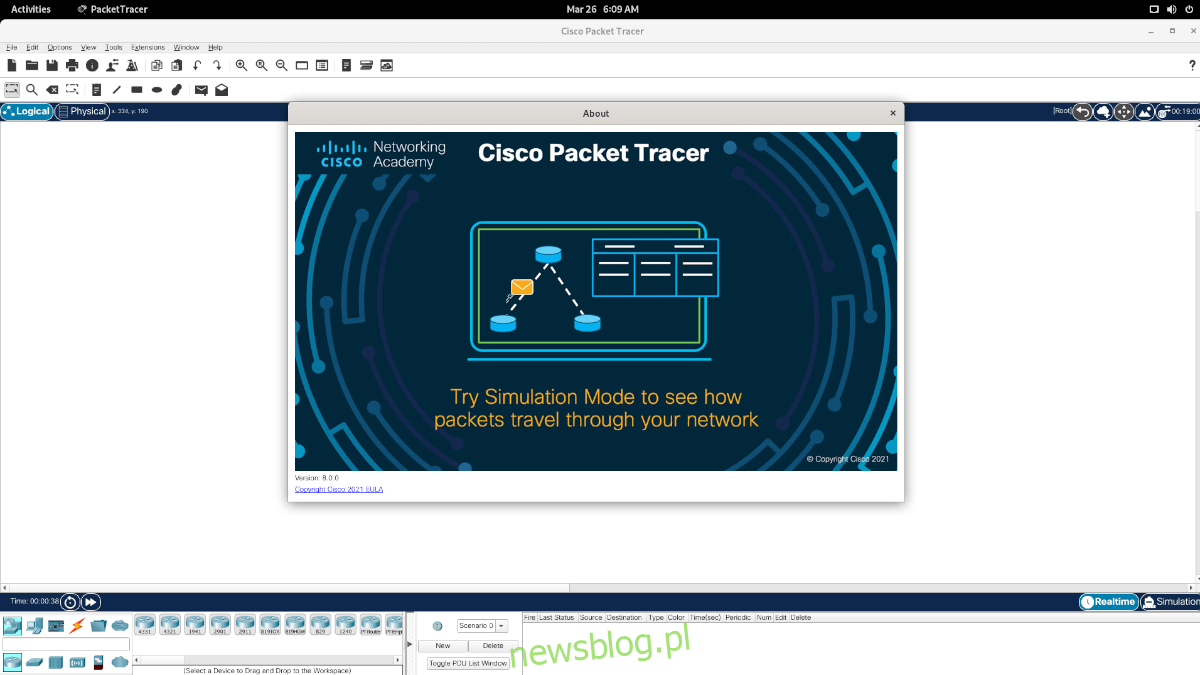
Packet Tracer có thể được cài đặt trên Ubuntu Linux, Debian Linux và bất kỳ hệ điều hành dựa trên Ubuntu hoặc Debian nào. Ngoài ra, nó có thể được cài đặt trên Arch Linux và Manjaro Linux thông qua AUR.
Ubuntu
Để cài đặt Packet Tracer trên Ubuntu, hãy bắt đầu bằng lệnh CD và điều hướng đến thư mục “Tải xuống” nơi bạn đã tải xuống gói DEB.
cd ~/Downloads
Khi đã ở trong thư mục “Tải xuống”, bạn có thể cài đặt ứng dụng Packet Tracer trên PC chạy Ubuntu Linux của mình bằng lệnh apt bên dưới.
sudo apt install ./PacketTracer_*_final.deb
Debian
Trên Debian Linux, bạn sẽ có thể cài đặt Packet Tracer giống như cách người dùng Ubuntu làm. Để bắt đầu cài đặt, hãy sử dụng lệnh CD để điều hướng đến thư mục “Tải xuống” nơi chứa gói DEB.
cd ~/Downloads
Trong thư mục “Tải xuống”, thực thi lệnh dpkg để cài đặt DEB Gói theo dõi trên Debian.
sudo dpkg -i PacketTracer_*_final.deb
Sau khi cài đặt Packet Tracer, bạn có thể cần khắc phục một số sự cố phụ thuộc. Để làm điều này, nhập lệnh dưới đây.
sudo apt-get install -f
Arch Linux / Manjaro
Trên Arch Linux, cũng như Manjaro, bạn có thể cài đặt Packet Tracer bằng AUR. Để bắt đầu, hãy đảm bảo rằng bạn đã tải xuống gói DEB Packet Tracer. Sau đó, sử dụng các lệnh bên dưới để cài đặt các gói “git” và “base-devel”.
sudo pacman -S git base-devel
Sau khi cài đặt hai gói, hãy sử dụng lệnh git clone để tải xuống gói AUR Packet Tracer theo cách thủ công.
git clone https://aur.archlinux.org/packettracer.git
Khi AUR “packettracer” đã tải xuống xong, hãy mở trình quản lý tệp Linux của bạn, tìm kiếm gói DEB Packet Tracer và đặt nó vào thư mục “packettracer” trong thư mục chính của bạn. Sau đó sử dụng các lệnh bên dưới để cài đặt ứng dụng.
cd ~/packettracer makepkg -sri
